Sistem operasi (OS) Android besutan Google ini sudah banyak diadopsi oleh brand smartphone untuk membantu menjalankan perangkatnya. Kecanggihan yang dihadirkannya membuat smartphone dengan sistem operasi Android banyak diminati. Apalagi, berkat bantuan Linux, sistem operasi ini semakin melejit.
Namun dibalik kecanggihannya, pasti kelemahan juga akan tetap mengikuti. Berbagai masalah daat dialami pengguna Android, salah satunya yaitu munculnya pop up “Sayangnya, proses com.android.phone telah berhenti” yang menandakan bahwa HP dengan sistem operasi Android ini mengalami error.
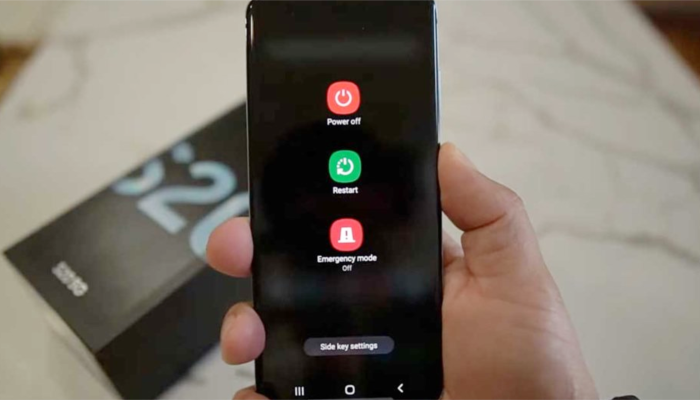
Biasanya, pop up ini akan sulit diatasi. Apabila HP Android Anda mendapatkan pop up seperti ini, Anda tidak perlu khawatir. Anda bisa mengatasinya dengan mengikuti beberapa cara yang akan diberikan di artikel ini. Adapun langkah-langkahnya sebagai berikut.
9 Tips Mengatasi Pop Up “Sayangnya, Proses com.android.phone Telah Berhenti”
1. Hapus Data Aplikasi
Menghapus data akan menyebabkan semua aktivitas pada aplikasi akan terhapus. Dengn begitu, juga dengan masalah yang ada. Oleh karena itu, cobalah tips ini terlebih dahulu. Caranya yaitu:
- Kunjungi pengaturan perangkat Android Anda
- Akses menu “Setelan Tambahan”
- Masuk ke opsi “Manajemen Aplikasi”
- Pilih aplikasi yang error dan menunjukkan pop up telah berhenti tadi
- Ketuk tombol “Paksa Berhenti” dan “Hapus Data”
2. Bersihkan Cache
Cache merupakan file sementara yang ada di perangkat. Ini biasanya berguna untuk membantu pengguna dalam mengakses aplikasi dengan lebih cepat. Anda bisa menghapus cache melalui pengaturan maupun dengan aplikasi cleaner jika ingin melakukan pembersihan menyeluruh. Aplikasinya bisa diunduh melalui Google Play Store. Apabila ingin menggunakan pengaturan, bisa mengikuti langkah-langkah berikut.
- Kunjungi pengaturan Android
- Masuk ke “setelan Tambahan”
- Klik menu “Manajeemn Aplikasi”
- Pilih aplikasi yang bermasalah
- Tekan tombol “Bersihkan Cache”
3. Unroot Android Apabila Sebelumnya Telah Root
Root dilakukan pengguna untuk emmaksimalkan aktivitas multitasking. Namun ternyata ini juga memiliki dampak yang kadang membuat aplikasi bawaan ponsel dan sistem Android bermasalah. Oleh karena itu, unroot segera untuk menghilangkan masalah yang ada.
4. Hapus Virus dan Boost RAM
Gunakanlah cleaner untuk memindai dan membersihkan seluruh virus, cache, maupun boost RAM di perangkat ANdroid agar masalah bisa teratasi. Caranya yaitu:
- Bukalah layanan “Keamanan” yang ada di Android
- Ketuk opsi”Pembersih”
- Layanan keamanan akan memindai virus dan boot RAM
- Klik “Bersihkan” jika pemindaian telah selesai
5. Perbarui Sistem Operasi
Google selalu melakukan pembaruan untuk produknya untuk meningkatkan keamanan dan menghilangkan bug yang ada. Smartphone yang menggunakan sistem operasi Android tentunya memiliki kesempatan untuk melakukan pembaruan sistem juga.
Apabila ponsel Android Anda masih mendapatkan dukungan update OS, segeralah melakukan pembaruan untuk menghilangkan bug yang menyebabkan masalah pada beberapa layanan yang ada. Cara melakukan update sistem operasi yaitu:
- Kunjungi pengaturan Android
- Masuk ke menu “Pembaruan Sistem”
- Ikutilah instruksi yang ada di layar untuk melakukan update OS ke versi terbarunya
6. Factory Reset
Melakukan factory reset akan menghilangkan semua data yang ada di HP Android. Oleh karena itu, sebelum melakukan reset sebaiknya membackup data penting terlebih dahulu. Langkah ini akan mengembalikan pengaturan ponsel seperti setelan awal,s ehingga masalah yang ada juga bisa teratasi. berikut caranya:
- Akses pengaturan Android
- Masuk ke menu “Buat Cadangan & Setel Ulang”
- Klik “Kembalikan ke Pengaturan Pabrik”
- Ketuk “Reset Ulang Telepon”
7. Wipe Data Android
- Tekan tombol Power dan volume naik secara bersamaan
- Masuk ke opsi “Wipe Data” > “Yes”
- Klik “Wipe Cache” > “Yes”
- Tekan opsi “Reboot System Now”
8. Flashing
Flashing juga akan menghilangkan semua data yang ada di Android secara permanen dan mengembalikan perangkat ke setelan awalnya. Masalah yang ada pun akan ikut terhapus, sehingga bisa digunakan untuk mengatasi pop up aplikasi telah berhenti. Untuk melakukan flashing, Anda bisa melihat tutorialnya di YouTube.
9. Bawa ke Service Center
Jika semua cara di atas telah Anda lakukan namun belum mendapatkan hasil yang baik atau masalah Android Anda belum teratasi, Anda bisa meminta bantuan ahli atau profesional dengan membawa perangkat Android ke service center terpercaya.








